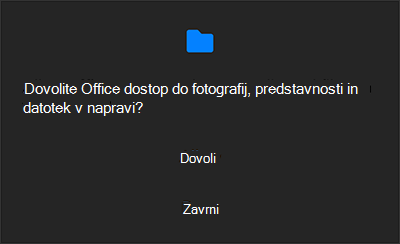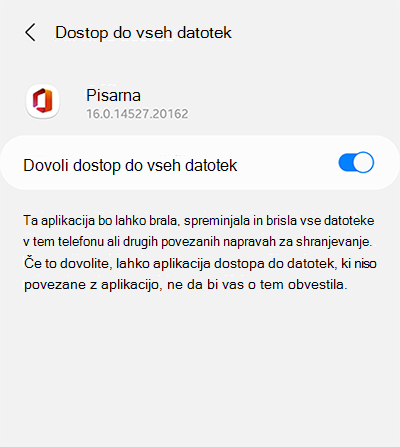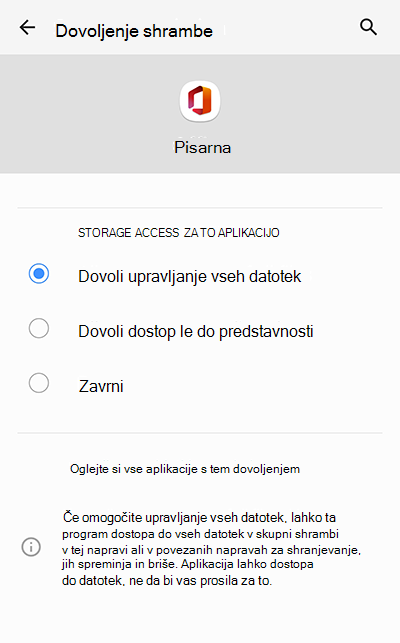Po namestitvi najnovejše različice mobilne aplikacije Microsoft 365 iz trgovine Google Play v napravi s sistemom Android boste morda pozvani, da aplikaciji podelite dovoljenje za dostop do vseh datotek v vaši napravi.
V tem članku je navedenih več informacij o tem, zakaj se ta poziv morda znova prikaže, tudi po tem, ko ste že podelili to dovoljenje, in o razlogih, zakaj je taka ocena potrebna.
Ozadje
Aplikacija Microsoft 365 – ter samostojna mobilna aplikacija Word, Excel in PowerPoint – vas zdaj usmerjajo na nastavitev naprave »Dovoli dostop do vseh datotek«, kadar koli poskusite delati z datotekami in predstavnostmi, shranjenimi v napravi s sistemom Android.
Prikaže se poziv k vnosu novih dovoljenj za datoteke, ker so mobilne aplikacije microsoft 365 zdaj ciljane na sistem Android 11 SDK. V napravah s sistemom Android 11 novi poziv nadomesti starejšo različico, ki je obstajala v računalniku s sistemom Android 10 SDK. Zaradi tega boste morda morali znova podeliti dovoljenje za dostop do datoteke, tudi če ste to že storili.
Aplikacije Microsoft 365 v napravi s sistemom Android zahtevajo dostop do vseh datotek, da lahko:
-
Omogočite nemoten dostop in upravljanje vseh datotek, shranjenih lokalno v vaši napravi, vključno z dokumenti, preglednicami, predstavinji, datotekami PDF in predstavnostnih datotekami.
-
Dovolite odpiranje dokumentov in datotek iz drugih aplikacij ter omogočanjem aplikacijam, da ustvarjajo, kopirajo, urejajo in shranjujejo datoteke v lokalni shrambi v napravi.
-
Omogočite iskanje in brskanje po vseh datotekah, shranjenih v vaši napravi, ter si oglejte seznam nedavno uporabljenih datotek na začetnem zaslonu aplikacij microsoft 365.
-
Prikažite mesto, kjer je shranjena določena datoteka ali dokument, kar olajša brskanje in iskanje.
Opomba: Najnovejše mobilne aplikacije Microsoft 365 v sistemu Android (vključno z aplikacijami Word, Excel in PowerPoint) brez vašega izrecnega soglasja ne bodo spremenile ali izbrisale nobene datoteke, shranjene v vaši lokalni shrambi v napravi – bodisi v sami napravi bodisi v povezanih napravah za shranjevanje. Če je dovoljenje za dostop in upravljanje vseh datotek dodeljeno, bodo aplikacije to dovoljenje uporabile le za izkušnje, opisane v tem članku.
Načini za omogočanje dostopa do vseh datotek v storitvi Microsoft 365 v napravah
Če ste v preteklosti uporabljali aplikacijo Microsoft 365 z izdelkom SDK za Android 10, se je morda v aplikaciji prikaže poziv za dovoljenja:
Če uporabljate aplikacijo Microsoft 365 v napravi z izdelkom SDK za Android 11, se bo med določenimi poteki dela prikazal posodobljen poziv, ki od vas zahteva dovoljenje za dostop do vseh lokalno shranjenih datotek. Upoštevajte ta poziv, da vklopite to novo nastavitev aplikacije:
Druga možnost je, da ročno odprete nastavitve > Aplikacije>dovoljenja za Office > v napravi s sistemom Android, da vklopite nastavitev Dovoli upravljanje vseh datotek.
Če ste prej dodelili dovoljenja za shranjevanje v starejši različici katere koli mobilne aplikacije Microsoft 365, konfigurirane za SDK za Android 10, boste morali še vedno omogočiti novo možnost Dovoli upravljanje vseh datotek, ker so prejšnja dovoljenja zdaj omejena tako, da omogočajo dostop le do lokalno shranjenih predstavnostnih datotek.
Dovoljenja samo za predstavnost ne zadostujejo za podporo predvideni uporabniški izkušnji v najnovejših aplikacijah storitve Microsoft 365 za upravljanje vseh vrst datotek, vključno z dokumenti, preglednicami, predstavinji, datotekami PDF in predstavnostmi.
Glejte tudi
Če želite več informacij o nastavitvi »Dostop do vseh datotek« v mobilnih aplikacijah, ki so ciljane na Android 11, glejte Uporaba dovoljenja za dostop do vseh datotek (Podpora Google).